WordPressでの更新作業を簡単・便利に行うためのブロックエディターTips
ブロックエディターとは、WordPressで構築されたホームページの投稿記事や固定ページに記載する見出し、段落、画像などの各コンテンツを『ブロック』という単位で編集する機能です。
このコラムでも3年ほど前に概要を紹介しましたが、元々多機能な上に、アップデートによる仕様変更や機能追加が頻繁に行われるため、ホームページの管理者の方々にとっては難しそうに感じられることもあるようです。
そこで今回は、作業負担を軽減して作業の効率化を図るとともに、質の高いページの作成を実現できるような、ブロックエディターの便利な使い方を紹介します。
①ブロックを複数選択して移動、複製
キーボードの『Shift』キーを押しながら目的のブロックを2つ以上クリックすると、複数のブロックが選択された状態になりますので、このまま複数のブロックを移動したり複製したりすることができます。
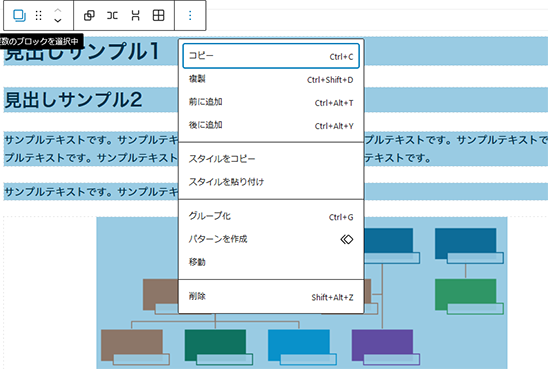
②Word、Excel、Power Pointで作成した表、グラフ、スマートアートを流用
これらのソフトで作成した表をコピーしてエディター上に貼り付けると「テーブル」ブロックとして、グラフとスマートアートは「画像」ブロックとして登録することができます。
※Excelの表の体裁とWordのグラフは貼り付け不可(図参照/'24年8月現在)。
ブロックエディターにコピー・貼り付けできるデータ
| 表 | グラフ | 図 | |
|---|---|---|---|
| Excel | × | ○ | ○ |
| Word | ○ | × | ○ |
| PPT | ○ | ○ | ○ |
③「カラム」ブロックで複雑なレイアウトを実現
カラム(列)を2列、3列に設定し、一方に画像や表、一方に説明文などを掲載して、視覚的効果の高いページを作成することができます。
※スマートフォン表示用に縦並び・横並びが選択可能。
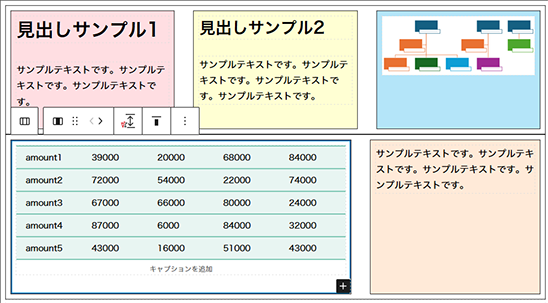
④多数の画像を掲載したい時はギャラリーブロック
1、2枚程度の画像なら「画像」ブロックでも問題ありませんが、写真を何枚も並べたい時は「ギャラリーブロック」が便利でお勧めです。アップロードから画像サイズやリンク先など、複数画像の指定を一括で行うことができます。
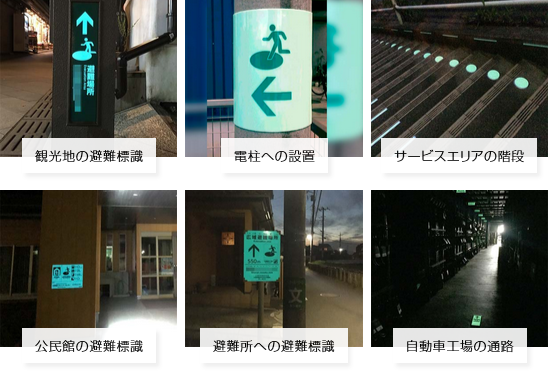
※パソコンとキーボードを使用した更新作業を想定しています。
タブレットやスマートフォンでは同様の操作ができない場合があります。

